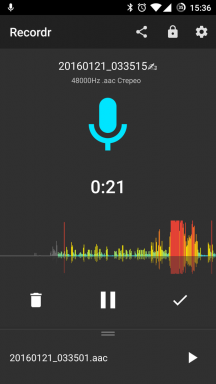ABBYY FineReader Express 8.4: rozpoznat text z jakéhokoli zdroje za běhu (distribuce kód dokončení)
Makradar Technologie / / December 19, 2019
Digitálního obsahu a elektronické verze dokumentů nás obklopují ze všech stran. Papír v našem životě je vlevo téměř žádný prostor. Noviny a časopisy se přestěhovali do online podobě knihy čteme čtečky e-inkoustu či tabletu, obyčejné dopisy vyměnit e-mailů a sms. Občas ale musíme pohrát s prvními papíry, aby jim získat v elektronické podobě. Zde se dostáváme k pomoci speciálních programů, které využívají technologii OCR OCR textu (Optical Character Recognition). Nejznámější z nich je bezesporu ABBYYFineReader. Můžete ji použít pro převod papírových dokumentů do editovatelných formátů a uložit ve formátu PDF na text s možností vyhledávání. A dnes máme velkou příležitost dozvědět se více o tom.
* * *
Pro Macs, ABBYY FineReader Express nabízí pouze, přesto má potřebnou funkčnost. Klíčové vlastnosti ABBYY FineReader Express je přesnost rozpoznávání a zachování vzhledu, podporu pro mnoho jazyků (171 jazyk do tří jazyků v jednom dokument), transformace a vytváření PDF (převod do PDF do editovatelných formátů), editor pro manuální označování oblastí (text, tabulka, obrázek) a jednoduché, uživatelsky přívětivé rozhraní Program.
první pohled

provozní okno FineReader Express je docela minimalistický, existují pouze nejnutnější položky. Postranní panel obsahuje náčrtky přidaných stránek a na isntrumentov panel tlačítek s rozevíracího seznamu vyberte soubor jazyka a výstupu. Stále je přeměna a tlačítka zoom. V opačném případě odpovídá rozhraní pro rychlé expresní verzi, která sázka na automatické provádění operací s minimální konfigurace a zapojení uživatelů.
Zkouškám

Po spuštění nám FineReader splňuje kompaktní okno s možností výběru scénáře. Zde jsme vyzváni k výběru zdroje pro digitalizaci: skener, fax, nebo číst ze souboru. Je také vhodné specifikovat jazyk dokumentu (nebo jazyky, je-li více než jeden) - pomůže zlepšit přesnost rozpoznávání originálního dokumentu. No, vlastně formát výstupního souboru, vše je jednoduché - vybrat na základě typu papírového dokumentu.
Skener po ruce jsem neměl, ale je to ještě lepší - používat jako zdroj fotografií proveden pomocí iPhone, jsem komplikovaný úkol rozpoznat text. Jako příklad textu, vzal jsem jednoho z knihy jeho manželky, stejně jako příklad tabulky - některé staré pracovní filmovou zásilku iPhone. Tak začněme.
Každá stránka s textem
Pro nedostatek skeneru jen jsem knihu svých fotografií - foto normální přístup světla do místnosti, žádný stativ a další vylepšení. Zde je originál:

Podívejme se, co to může dělat s FineReader. Určíme, že chceme vytáhnout fotografii textu, nastavit jazyk, jako v ruštině, a zahájit proces.

Na svém kontě, musí být žádost uvedl, že celý text byl definován, včetně náhodně dostal ohnout sousední stránku. Kus tabulky, které jsem konkrétně vlevo v rámu, je definován jako očekávané obrázek. Ale není to tak hrozné, protože můžeme ručně změnit doménu, určit jeho typ (v případě, že program není správně nastaven) a odstranit pole, jejichž uznání je požadováno. Všechny manipulace mi trvalo méně než minutu, ale nakonec jsem se sem dostal, je docela přijatelný výsledek:

Po krátkém korektury a úpravy je dokument připraven. Myslím, že to je dobrý výsledek pro rychlé a téměř procesu automatického rozpoznávání, jako je.
rozpoznat tabulku

Jako experimentální tabulka podává nenáročný zákona, který byl také natočen na iPhone. K dispozici je již používán ukrajinsky (spolu s kontrolním jazykovou podporou), což je také dobré pro naše zkušenosti. Volba nového skriptu (⌘N) Uvedení zdroje - čtení ze souboru, jazyk - Ukrainian, a výstupní soubor - stolní.
Program si myslí, že po dobu několika sekund, a zde máme výsledek:

S programem tabulka není zacházeno tak dobře, ale to je více či méně přijatelné v zásadě znění definice, pokud příčinou až do konce buňky, které nebyly v původním dokumentu. Tam bude muset poupravit trochu déle dostat konečnou podobu mapy dokumentu, ale je to jednodušší než psaní znamení rukou od nuly.
Uložit do PDF

Při ukládání do formátu PDF, program bohužel nezlepšuje původní obrázek (kontrast, jas) a je umístěn v dokumentu PDF, jak je. Ale méně, vyhledávání textu je přítomen, a to je dobře.
následek
Stejně jako každý nástroj, FineReader má své klady a zápory. Silné, kromě uvedených vlastností výrobce, je to, že OCR stoly a funguje poměrně dobře, a převést do formátu PDF, jak jsem slíbil, podporuje vyhledávání Text. Nevýhodou je nedostatek možností a velmi skromné prostředky pro ruční řízení procesu. Ale toto je částečně oprávněná, skutečnost, že se jedná o expresní verzi a funguje automaticky.
Kódy pro FineReader Express programu wonů Gregory Ushar a Nikolai Blinov. Blahopřejeme! Pro kontrolu soukromých zpráv, kódy poslal.